Συγγραφέας:
Christy White
Ημερομηνία Δημιουργίας:
6 Ενδέχεται 2021
Ημερομηνία Ενημέρωσης:
1 Ιούλιος 2024

Περιεχόμενο
Αυτό το wikiHow σας διδάσκει πώς να κατεβάσετε βίντεο από μια συνομιλία μέσω τηλεγράφου στο τηλέφωνο ή το tablet σας Android.
Για να πας
Μέθοδος 1 από 2: Αποθήκευση βίντεο
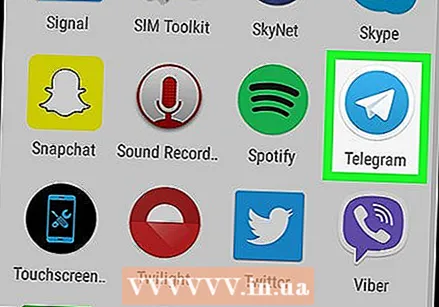 Ανοίξτε το Telegram στο Android σας. Αυτός είναι ο μπλε κύκλος με ένα αεροπλάνο της Λευκής Βίβλου. Συνήθως μπορείτε να το βρείτε στην αρχική οθόνη ή στο συρτάρι της εφαρμογής.
Ανοίξτε το Telegram στο Android σας. Αυτός είναι ο μπλε κύκλος με ένα αεροπλάνο της Λευκής Βίβλου. Συνήθως μπορείτε να το βρείτε στην αρχική οθόνη ή στο συρτάρι της εφαρμογής. 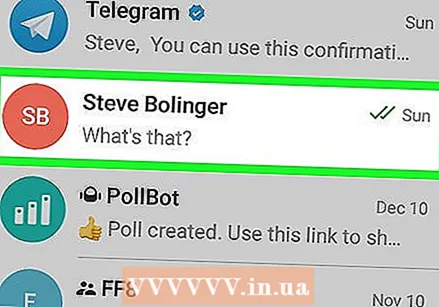 Πατήστε τη συνομιλία που περιέχει το βίντεο.
Πατήστε τη συνομιλία που περιέχει το βίντεο.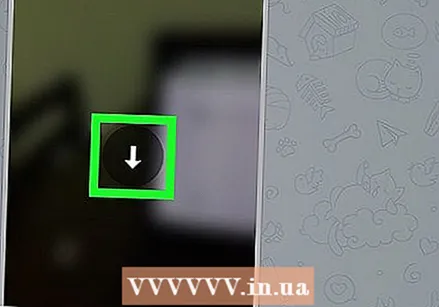 Πατήστε το βέλος στο βίντεο. Αυτός είναι ένας μπλε κύκλος με ένα λευκό βέλος προς τα κάτω. Θα γίνει λήψη του βίντεο στην προεπιλεγμένη τοποθεσία λήψης στο Android σας.
Πατήστε το βέλος στο βίντεο. Αυτός είναι ένας μπλε κύκλος με ένα λευκό βέλος προς τα κάτω. Θα γίνει λήψη του βίντεο στην προεπιλεγμένη τοποθεσία λήψης στο Android σας.
Μέθοδος 2 από 2: Ρύθμιση αυτόματων λήψεων βίντεο
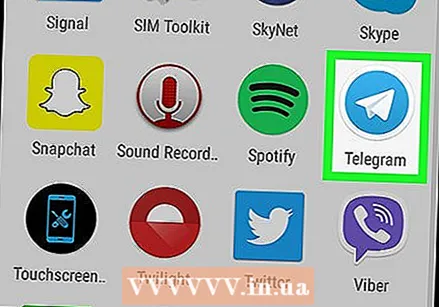 Ανοίξτε το Telegram στο Android σας. Αυτός είναι ο μπλε κύκλος με ένα αεροπλάνο της Λευκής Βίβλου. Συνήθως μπορείτε να το βρείτε στην αρχική οθόνη ή στο συρτάρι της εφαρμογής.
Ανοίξτε το Telegram στο Android σας. Αυτός είναι ο μπλε κύκλος με ένα αεροπλάνο της Λευκής Βίβλου. Συνήθως μπορείτε να το βρείτε στην αρχική οθόνη ή στο συρτάρι της εφαρμογής. 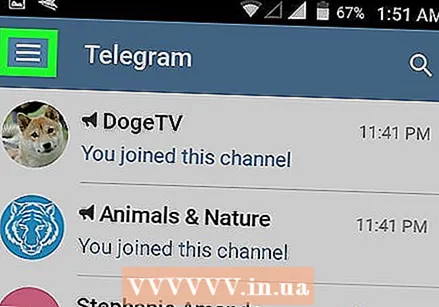 Πατήστε ☰. Βρίσκεται στην επάνω αριστερή γωνία της οθόνης.
Πατήστε ☰. Βρίσκεται στην επάνω αριστερή γωνία της οθόνης. 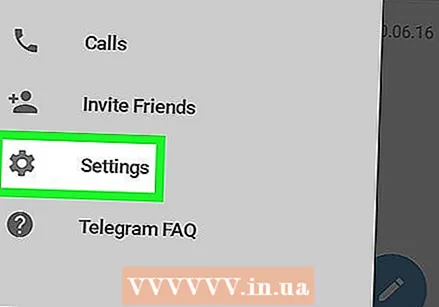 Πατήστε Ρυθμίσεις. Αυτό βρίσκεται στο κάτω μέρος του μενού.
Πατήστε Ρυθμίσεις. Αυτό βρίσκεται στο κάτω μέρος του μενού. 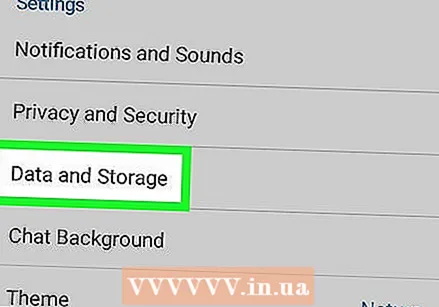 Κάντε κύλιση προς τα κάτω και πατήστε Δεδομένα και αποθήκευση. Αυτό βρίσκεται κάτω από τον τίτλο "Ρυθμίσεις".
Κάντε κύλιση προς τα κάτω και πατήστε Δεδομένα και αποθήκευση. Αυτό βρίσκεται κάτω από τον τίτλο "Ρυθμίσεις". 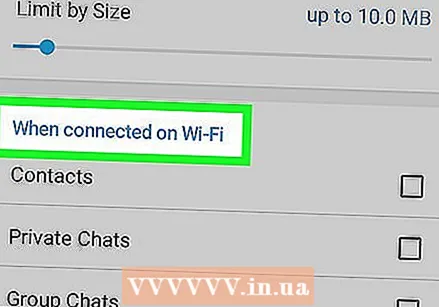 Πατήστε Εάν είναι συνδεδεμένο σε Wi-Fi. Θα εμφανιστεί μια λίστα επιλογών.
Πατήστε Εάν είναι συνδεδεμένο σε Wi-Fi. Θα εμφανιστεί μια λίστα επιλογών. 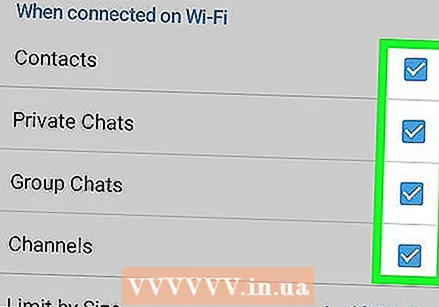 Επιλέξτε το πλαίσιο δίπλα στο "Βίντεο". Αυτό διασφαλίζει ότι τα βίντεο στα μηνύματα λαμβάνονται αυτόματα στο τηλέφωνο ή το tablet σας όταν είστε συνδεδεμένοι στο WiFi.
Επιλέξτε το πλαίσιο δίπλα στο "Βίντεο". Αυτό διασφαλίζει ότι τα βίντεο στα μηνύματα λαμβάνονται αυτόματα στο τηλέφωνο ή το tablet σας όταν είστε συνδεδεμένοι στο WiFi. 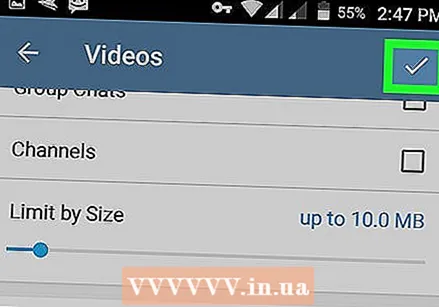 Πατήστε Σώσει. Οι αλλαγές έχουν εφαρμοστεί αμέσως.
Πατήστε Σώσει. Οι αλλαγές έχουν εφαρμοστεί αμέσως.



